ASA 8.3以降:CLIおよびASDMを使用したダウンロード可能ACLを使用したVPNアクセスのRadius認証(ACS 5.x)の設定例
内容
はじめに
このドキュメントでは、セキュリティ アプライアンスをネットワーク アクセスのためにユーザを認証するように設定する方法について説明します。RADIUS 認可は暗黙的に有効にできるので、このドキュメントではセキュリティ アプライアンスでの RADIUS 認可の設定については説明しません。セキュリティ アプライアンスが RADIUS サーバから受信したアクセス リスト情報をどのように処理するかについて説明します。
アクセス リストをセキュリティ アプライアンスにダウンロードするように RADIUS サーバを設定できます。または、認証時にアクセス リスト名をダウンロードするようにも設定できます。ユーザは、ユーザ固有のアクセス リストで許可された操作だけを認可されます。
Cisco Secure Access Control Server(ACS)を使用してユーザごとに適切なアクセス リストを提供するときは、ダウンロード可能アクセス リストが最もスケーラブルな方法です。ダウンロード可能アクセス リスト機能および Cisco Secure ACS の詳細については、『ダウンロード可能アクセス制御リストを送信する RADIUS サーバの設定』および『ダウンロード可能 IP ACL』を参照してください。
バージョン8.2以前のCisco ASAでの同様の設定については、『ASA/PIX 8.x:CLIおよびASDMによるダウンロード可能ACLを使用したネットワークアクセスのRADIUS認可(ACS)の設定例』を参照してください。
前提条件
要件
このドキュメントでは、適応型セキュリティ アプライアンス(ASA)が完全に動作していて、Cisco Adaptive Security Device Manager(ASDM)か CLI 設定を変更できるように設定されていることを想定しています。
注:デバイスをASDMまたはSecure Shell(SSH)でリモートから設定できるようにするには、『ASDMでのHTTPSアクセスの許可』を参照してください。
使用するコンポーネント
このドキュメントの情報は、次のソフトウェアとハードウェアのバージョンに基づいています。
-
Cisco ASA ソフトウェア バージョン 8.3 以降
-
Cisco ASDM バージョン 6.3 以降
-
Cisco VPN Client バージョン 5.x 以降
-
Cisco Secure ACS 5.x
このドキュメントの情報は、特定のラボ環境にあるデバイスに基づいて作成されました。このドキュメントで使用するすべてのデバイスは、クリアな(デフォルト)設定で作業を開始しています。対象のネットワークが実稼働中である場合には、どのようなコマンドについても、その潜在的な影響について確実に理解しておく必要があります。
表記法
表記法の詳細については、『シスコ テクニカル ティップスの表記法』を参照してください。
背景説明
ダウンロード可能 IP ACL を使用すると、多数のユーザまたはユーザ グループに適用可能な ACL 定義のセットを作成できます。これらの ACL 定義のセットは、ACL コンテンツと呼ばれます。
ダウンロード可能 IP ACL は、次のように動作します。
-
ACS は、ユーザにネットワークへのアクセスを許可するとき、ダウンロード可能 IP ACL が結果セクションで認可プロファイルに割り当てられているかどうかを判断します。
-
ACS は、認可プロファイルに割り当てられているダウンロード可能 IP ACL を特定すると、名前付き ACL を指定する属性(ユーザ セッションの一部として、RADIUS access-accept パケット内)および名前付き ACL のバージョンを送信します。
-
AAA クライアントが、現行バージョンの ACL がキャッシュにない(つまり、ACL が新しいか、変更されている)と応答すると、ACS は新しい ACL またはアップデートされた ACL をデバイスに送信します。
また、各ユーザまたはユーザ グループの RADIUS Cisco cisco-av-pair 属性 [26/9/1] での ACL の設定の代わりに、ダウンロード可能 IP ACL を使用することもできます。ダウンロード可能 IP ACL を作成して名前を付けると、その名前を参照すれば、どの認可プロファイルにもダウンロード可能 IP ACL を割り当てることができます。この方法は、RADIUS Cisco cisco-av-pair 属性を認可プロファイル用に設定する場合よりも効率的です。
ACS WebインターフェイスでACL定義を入力するときは、キーワードまたは名前のエントリを使用しないでください。その他すべての点において、ダウンロード可能IP ACLを適用するAAAクライアントに対して、標準のACLコマンド構文とセマンティクスを使用してください。ACS に入力する ACL 定義は、1 つまたは複数の ACL コマンドによって構成されます。各コマンドはそれぞれ別の行に入力されます。
ACS では、複数のダウンロード可能 IP ACL を定義し、さまざまな認可プロファイルでそれを使用できます。アクセス サービス認可ルールの条件に基づいて、ダウンロード可能 IP ACL を含むさまざまな認可プロファイルをさまざまな AAA クライアントに送信できます。
また、ダウンロード可能 IP ACL 内にある ACL コンテンツの順序を変更することもできます。ACS は ACL の内容をテーブルの上部から検討し、最初に見つかった ACL の内容をダウンロードします。順序を設定するときは、最も広範に適用できる ACL の内容をリストの上部に配置すると、システムを効率的にできます。
ダウンロード可能 IP ACL を特定の AAA クライアントで使用するには、AAA クライアントが次のルールに従う必要があります。
-
認証に RADIUS を使用する
-
ダウンロード可能 IP ACL をサポートしている
ダウンロード可能 IP ACL をサポートする Cisco デバイスの例を次に示します。
-
ASA
-
IOS バージョン 12.3(8)T 以降を実行する Cisco デバイス
ACL 定義ボックスに ASA ACL を入力するために使用する必要がある形式の例を次に示します。
permit ip 10.153.0.0 0.0.255.255 host 10.158.9.1 permit ip 10.154.0.0 0.0.255.255 10.158.10.0 0.0.0.255 permit 0 any host 10.159.1.22 deny ip 10.155.10.0 0.0.0.255 10.159.2.0 0.0.0.255 log permit TCP any host 10.160.0.1 eq 80 log permit TCP any host 10.160.0.2 eq 23 log permit TCP any host 10.160.0.3 range 20 30 permit 6 any host HOSTNAME1 permit UDP any host HOSTNAME2 neq 53 deny 17 any host HOSTNAME3 lt 137 log deny 17 any host HOSTNAME4 gt 138 deny ICMP any 10.161.0.0 0.0.255.255 log permit TCP any host HOSTNAME5 neq 80
設定
このセクションでは、このドキュメントで説明する機能を設定するために必要な情報を提供しています。
ネットワーク図
このドキュメントでは、次のネットワーク セットアップを使用します。
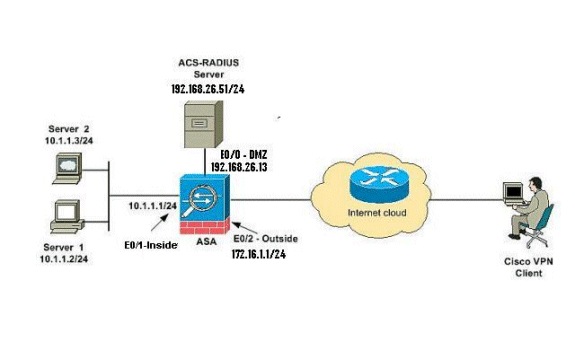
注:この設定で使用されているIPアドレッシング方式は、インターネット上で正式にルーティング可能なものではありません。これらは RFC 1918 でのアドレスであり、ラボ環境で使用されたものです。
リモート アクセス VPN(IPSec)の設定
ASDM の手順
リモート アクセス VPN を設定するには、次の手順を実行します。
-
ホーム ウィンドウから [Wizards] > [VPN Wizards] > [IPsec(IKEv1) Remote Access VPN Wizard] を選択します。
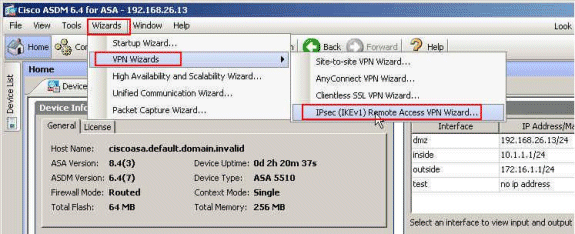
-
必要に応じて [VPN Tunnel Interface] を選択し(この例では [Outside])、[Enable inbound IPsec sessions to bypass interface access lists] の横にあるチェックボックスがオンになっていることを確認します。
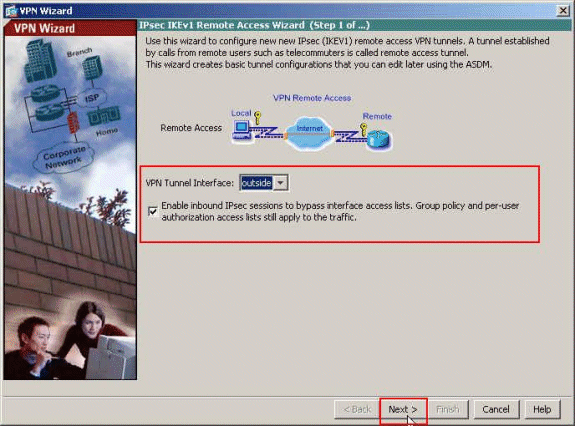
-
[Cisco VPN Client, Release 3.x or higher] として VPN クライアント タイプを選択します。[Next] をクリックします。
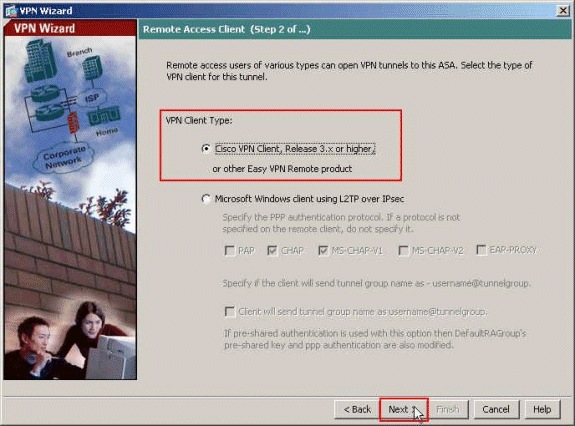
-
[Authentication Method] を選択し、認証情報を指定します。ここで使用する認証方法は [Pre-Shared Key] です。表示されているスペースにトンネル グループの名前も指定します。ここで使用する [Pre-shared Key] は [cisco123] 、[Tunnel Group Name] は [Cisco-Tunnel] です。[Next] をクリックします。
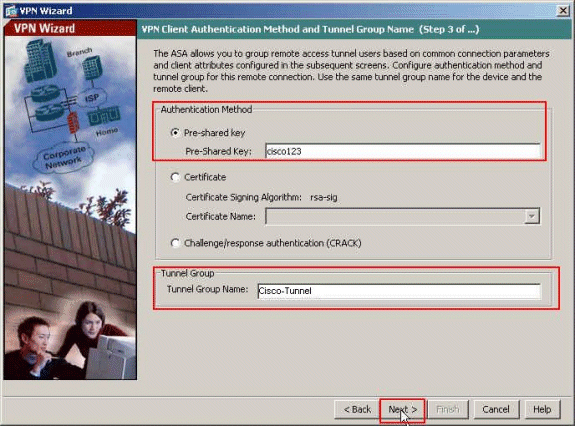
-
リモート ユーザの認証用にローカル ユーザのデータベースか外部 AAA サーバ グループを選択します。ここでは [Authenticate using an AAA server group] を選択します。新しい AAA サーバ グループ名を作成するには、[AAA Server Group Name] フィールドの横にある [New] をクリックします。
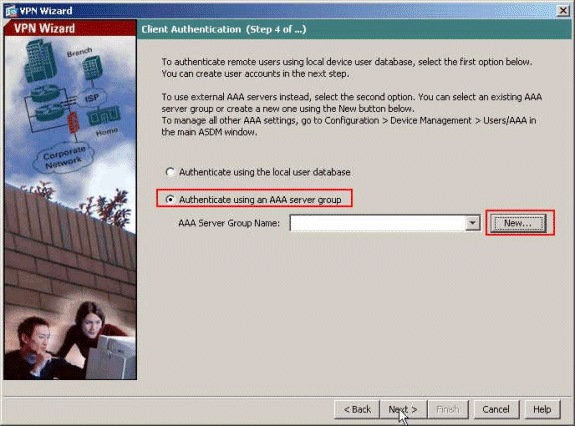
-
サーバ グループ名、認証プロトコル、サーバ IP アドレス、インターフェイス名、サーバ秘密鍵を、表示されるそれぞれのスペースに指定し、[OK] をクリックします。
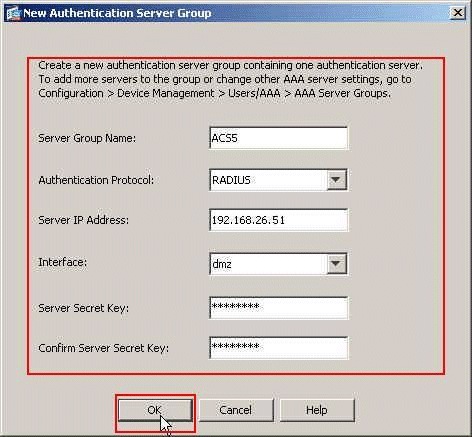
-
[Next] をクリックします。
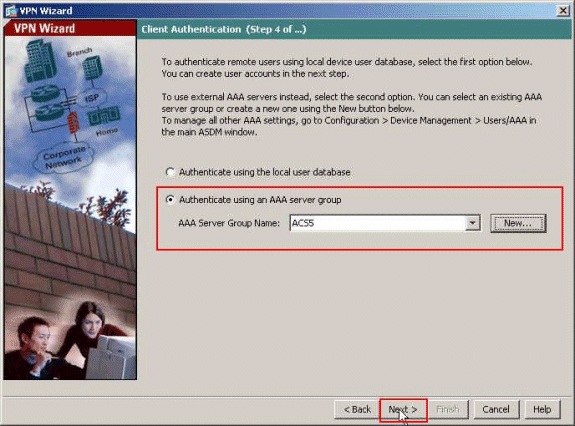
-
接続時にリモート VPN クライアントにダイナミックに割り当てられるローカル アドレスのプールを定義します。ローカル アドレスの新しいプールを作成するには、[New] をクリックします。

-
[Add IP Pool] ウィンドウで、プール名、開始 IP アドレス、終了 IP アドレス、サブネット マスクを入力します。[OK] をクリックします。
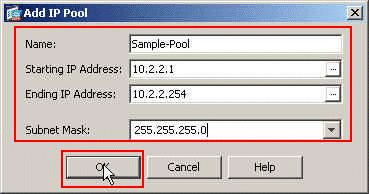
-
ドロップダウン リストからプール名を選択し、[Next] をクリックします。この例のプール名は、手順 9 で作成した Sample-Pool です。
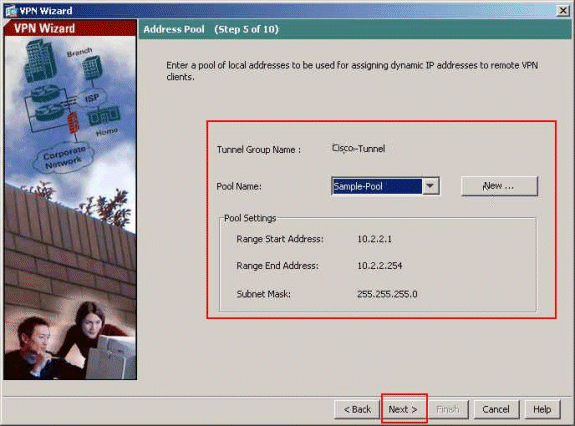
-
オプション:リモートVPNクライアントにプッシュするDNSおよびWINSサーバ情報とデフォルトドメイン名を指定します。
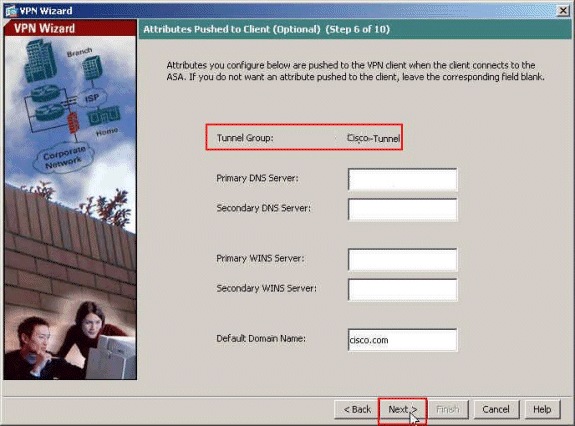
-
リモート VPN ユーザに公開するホストやネットワークが存在する場合は、これを指定します。除外するインターフェイス名とネットワークを [Exempt Networks] フィールドに入力してから [Next] をクリックします。
このリストを空白にしておくと、リモート VPN ユーザは ASA の Inside ネットワーク全体にアクセスできることになります。
このウィンドウでは、スプリット トンネリングを有効にすることもできます。スプリット トンネリングでは、ここまでで指定したリソースへのトラフィックは暗号化されますが、一般にインターネットに対してはトラフィックのトンネル化は行われず、非暗号化アクセスが行われます。スプリット トンネリングが有効にされていない場合、リモート VPN ユーザからのすべてのトラフィックは ASA に対してトンネリングされます。この場合、設定によっては、帯域幅とプロセッサへの負荷が増大する可能性があります。
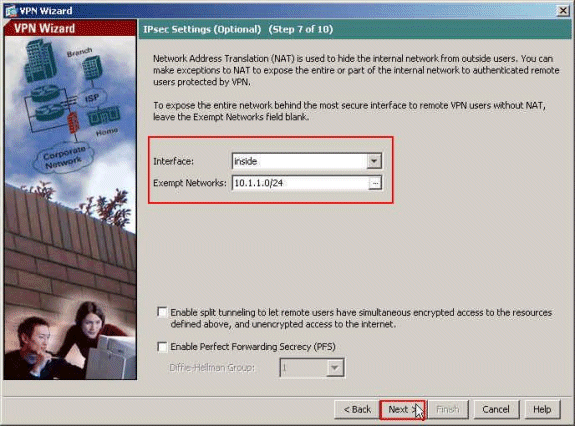
-
このウィンドウにはユーザが行った操作の概要が表示されます。設定に問題がなければ、[Finish] をクリックします。
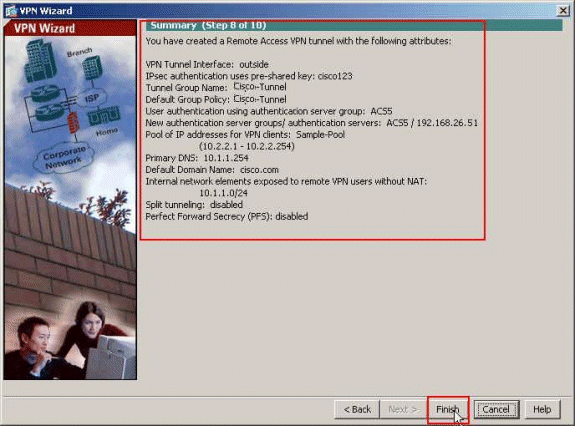
CLI による ASA の設定
CLI 設定を以下に示します。
| ASA デバイスでの実行コンフィギュレーション |
|---|
ASA# sh run ASA Version 8.4(3) ! !--- Specify the hostname for the Security Appliance. hostname ciscoasa enable password y.tvDXf6yFbMTAdD encrypted passwd 2KFQnbNIdI.2KYOU encrypted names ! !--- Configure the outside and inside interfaces. interface Ethernet0/0 nameif dmz security-level 50 ip address 192.168.26.13 255.255.255.0 ! interface Ethernet0/1 nameif inside security-level 100 ip address 10.1.1.1 255.255.255.0 ! interface Ethernet0/2 nameif outside security-level 0 ip address 172.16.1.1 255.255.255.0 ! !--- Output is suppressed. boot system disk0:/asa843-k8.bin ftp mode passive object network NETWORK_OBJ_10.1.1.0_24 subnet 10.1.1.0 255.255.255.0 object network NETWORK_OBJ_10.2.2.0_24 subnet 10.2.2.0 255.255.255.0 access-list OUTIN extended permit icmp any any !--- This is the Access-List whose name will be sent by !--- RADIUS Server(ACS) in the Filter-ID attribute. access-list new extended permit ip any host 10.1.1.2 access-list new extended deny ip any any pager lines 24 logging enable logging asdm informational mtu inside 1500 mtu outside 1500 mtu dmz 1500 ip local pool Sample-Pool 10.2.2.1-10.2.2.254 mask 255.255.255.0 no failover icmp unreachable rate-limit 1 burst-size 1 !--- Specify the location of the ASDM image for ASA !--- to fetch the image for ASDM access. asdm image disk0:/asdm-647.bin no asdm history enable arp timeout 14400 !--- Specify the NAT from internal network to the Sample-Pool. nat (inside,outside) source static NETWORK_OBJ_10.1.1.0_24 NETWORK_OBJ_10.1.1.0_24 destination static NETWORK_OBJ_10.2.2.0_24 NETWORK_OBJ_10.2.2.0_24 no-proxy-arp route-lookup access-group OUTIN in interface outside !--- Create the AAA server group "ACS5" and specify the protocol as RADIUS. !--- Specify the ACS 5.x server as a member of the "ACS5" group and provide the !--- location and key. aaa-server ACS5 protocol radius aaa-server ACS5 (dmz) host 192.168.26.51 timeout 5 key ***** aaa authentication http console LOCAL http server enable 2003 http 0.0.0.0 0.0.0.0 inside !--- PHASE 2 CONFIGURATION ---! !--- The encryption & hashing types for Phase 2 are defined here. We are using !--- all the permutations of the PHASE 2 parameters. crypto ipsec ikev1 transform-set ESP-AES-256-MD5 esp-aes-256 esp-md5-hmac crypto ipsec ikev1 transform-set ESP-DES-SHA esp-des esp-sha-hmac crypto ipsec ikev1 transform-set ESP-3DES-SHA esp-3des esp-sha-hmac crypto ipsec ikev1 transform-set ESP-DES-MD5 esp-des esp-md5-hmac crypto ipsec ikev1 transform-set ESP-AES-192-MD5 esp-aes-192 esp-md5-hmac crypto ipsec ikev1 transform-set ESP-3DES-MD5 esp-3des esp-md5-hmac crypto ipsec ikev1 transform-set ESP-AES-256-SHA esp-aes-256 esp-sha-hmac crypto ipsec ikev1 transform-set ESP-AES-128-SHA esp-aes esp-sha-hmac crypto ipsec ikev1 transform-set ESP-AES-192-SHA esp-aes-192 esp-sha-hmac crypto ipsec ikev1 transform-set ESP-AES-128-MD5 esp-aes esp-md5-hmac !--- Defines a dynamic crypto map with !--- the specified transform-sets created earlier. We are specifying all the !--- transform-sets. crypto dynamic-map SYSTEM_DEFAULT_CRYPTO_MAP 65535 set ikev1 transform-set ESP-AES-128-SHA ESP-AES-128-MD5 ESP-AES-192-SHA ESP-AES-192-MD5 ESP-AES-256-SHA ESP-AES-256-MD5 ESP-3DES-SHA ESP-3DES-MD5 ESP-DES-SHA ESP-DES-MD5 !--- Binds the dynamic map to the IPsec/ISAKMP process. crypto map outside_map 65535 ipsec-isakmp dynamic SYSTEM_DEFAULT_CRYPTO_MAP !--- Specifies the interface to be used with !--- the settings defined in this configuration. crypto map outside_map interface outside !--- PHASE 1 CONFIGURATION ---! !--- This configuration uses ISAKMP policies defined with all the permutation !--- of the 5 ISAKMP parameters. The configuration commands here define the !--- Phase 1 policy parameters that are used. crypto ikev1 enable outside crypto ikev1 policy 10 authentication crack encryption aes-256 hash sha group 2 lifetime 86400 crypto ikev1 policy 20 authentication rsa-sig encryption aes-256 hash sha group 2 lifetime 86400 crypto ikev1 policy 30 authentication pre-share encryption aes-256 hash sha group 2 lifetime 86400 crypto ikev1 policy 40 authentication crack encryption aes-192 hash sha group 2 lifetime 86400 crypto ikev1 policy 50 authentication rsa-sig encryption aes-192 hash sha group 2 lifetime 86400 crypto ikev1 policy 60 authentication pre-share encryption aes-192 hash sha group 2 lifetime 86400 crypto ikev1 policy 70 authentication crack encryption aes hash sha group 2 lifetime 86400 crypto ikev1 policy 80 authentication rsa-sig encryption aes hash sha group 2 lifetime 86400 crypto ikev1 policy 90 authentication pre-share encryption aes hash sha group 2 lifetime 86400 crypto ikev1 policy 100 authentication crack encryption 3des hash sha group 2 lifetime 86400 crypto ikev1 policy 110 authentication rsa-sig encryption 3des hash sha group 2 lifetime 86400 crypto ikev1 policy 120 authentication pre-share encryption 3des hash sha group 2 lifetime 86400 crypto ikev1 policy 130 authentication crack encryption des hash sha group 2 lifetime 86400 crypto ikev1 policy 140 authentication rsa-sig encryption des hash sha group 2 lifetime 86400 crypto ikev1 policy 150 authentication pre-share encryption des hash sha group 2 lifetime 86400 webvpn group-policy Cisco-Tunnel internal group-policy Cisco-Tunnel attributes vpn-tunnel-protocol ikev1 default-domain value cisco.com username admin password CdOTKv3uhDhHIw3A encrypted privilege 15 !--- Associate the vpnclient pool to the tunnel group using the address pool. !--- Associate the AAA server group (ACS5) with the tunnel group. tunnel-group Cisco-Tunnel type remote-access tunnel-group Cisco-Tunnel general-attributes address-pool Sample-Pool authentication-server-group ACS5 default-group-policy Cisco-Tunnel !--- Enter the pre-shared-key to configure the authentication method. tunnel-group Cisco-Tunnel ipsec-attributes ikev1 pre-shared-key ***** prompt hostname context Cryptochecksum:e0725ca9ccc28af488ded9ee36b7822d : end ASA# |
ユーザごとのダウンロード可能 ACL 用の ACS の設定
ダウンロード可能アクセス リストを Cisco Secure ACS 5.x で名前付き権限オブジェクトとして設定してから、認可プロファイルに割り当てることができます。認可プロファイルは Access-Service のルールの結果セクションで選択されます。
この例では、IPsec VPN ユーザ cisco が正常に認証し、RADIUS サーバはダウンロード可能アクセス リストをセキュリティ アプライアンスに送信します。ユーザ「cisco」は 10.1.1.2 サーバのみにアクセスでき、その他すべてのアクセスを拒否します。ACL を確認するには、「ユーザ/グループのダウンロード可能 ACL」を参照してください。
Cisco Secure ACS 5.x に RADIUS クライアントを設定するには、次の手順を実行します。
-
ASA 用のエントリを RADIUS サーバ データベースに追加するには、[Network Resources] > [Network Devices and AAA Clients] を選択し、[Create] をクリックします。
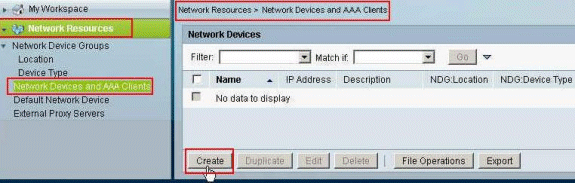
-
ローカルで有意な ASA 名(この例では sample-asa)を入力し、IP アドレス フィールドに「192.168.26.13」と入力します。[Authentication Options] セクションで [RADIUS] チェックボックスをオンにして RADIUS を選択し、[Shared Secret] フィールドに「cisco123」と入力します。[Submit] をクリックします。
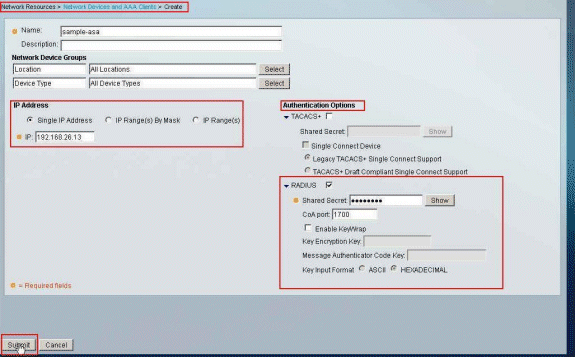
-
ASA が RADIUS サーバ(ACS)データベースに正常に追加されます。
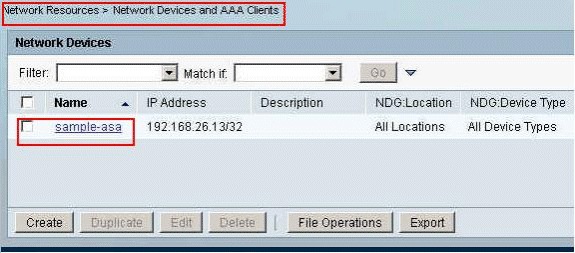
-
VPN 認証用の ACS のローカル データベースにユーザを作成するには、[Users and Identity Stores] > [Internal Identity Stores] > [Users] を選択し、[Create] をクリックします。
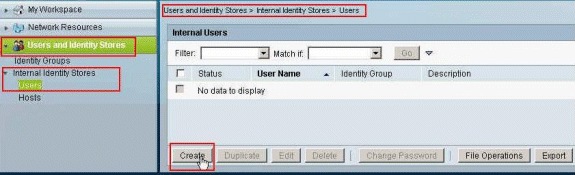
-
ユーザ名「cisco」を入力します。パスワード タイプを [Internal Users] として選択し、パスワード(この例では cisco123)を入力します。パスワードを確認し、[Submit] をクリックします。
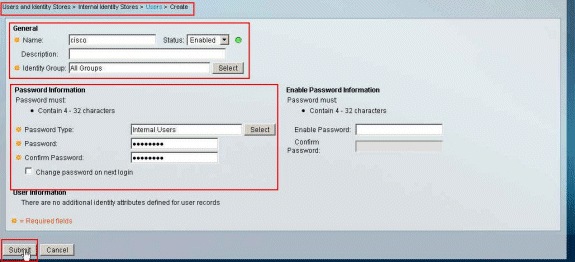
-
ユーザ cisco が正常に作成されます。
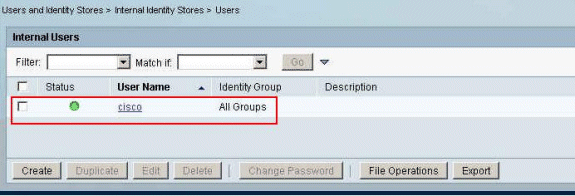
-
ダウンロード可能 ACL を作成するには、[Policy Elements] > [Authorization and Permissions] > [Named Permission Objects] > [Downloadable ACLs] を選択し、[Create] をクリックします。
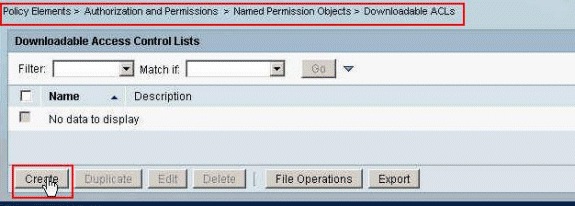
-
ダウンロード可能 ACL の名前および ACL の内容 を指定します。[Submit] をクリックします。
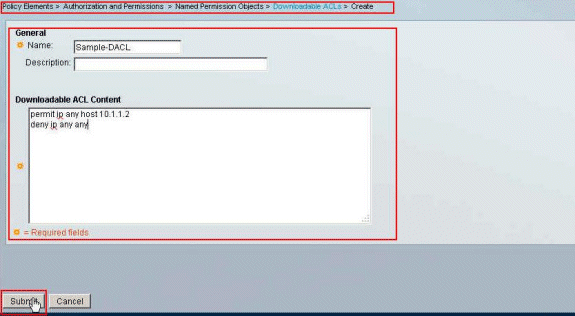
-
ダウンロード可能 ACL Sample-DACL が正常に作成されます。
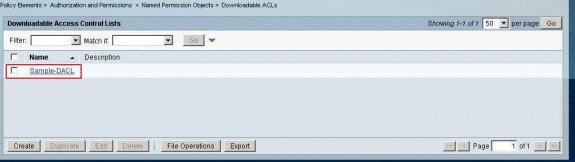
-
VPN 認証の Access-Policies を設定するには、[Access Policies] > [Access Services] > [Service Selection Rules] を選択し、どのサービスが RADIUS プロトコルに対応しているかを判断します。この例では Rule 1 が RADIUS に一致し、デフォルト ネットワーク アクセスが RADIUS 要求に対応します。
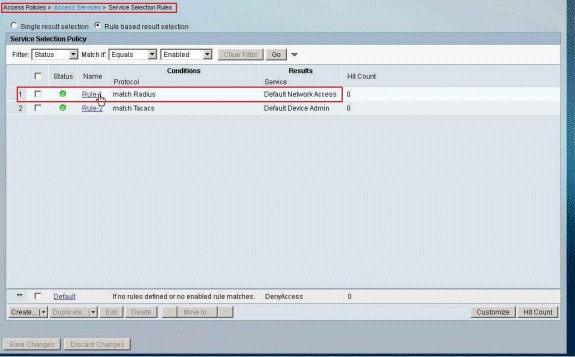
-
手順 10 で判断したアクセス サービスを選択します。この例ではデフォルト ネットワーク アクセスを使用します。[Allowed Protocols] タブを選択し、[Allow PAP/ASCII] と [Allow MS-CHAPv2] が選択されていることを確認します。[Submit] をクリックします。
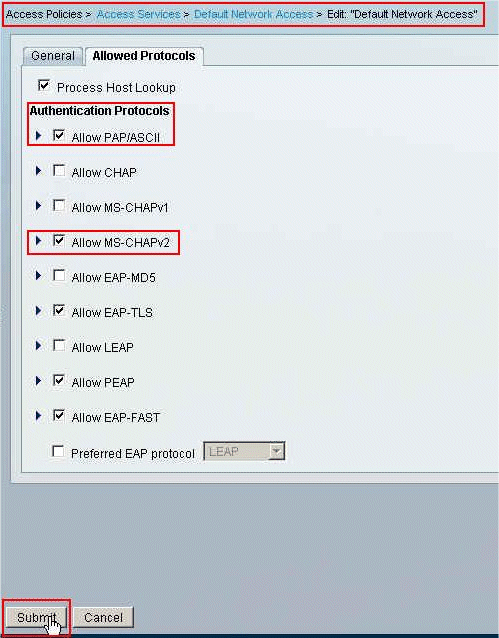
-
[Access Services] の [Identity Section] をクリックし、[Identity Source] として [Internal Users] が選択されていることを確認します。この例では、デフォルト ネットワーク アクセスを受け入れます。
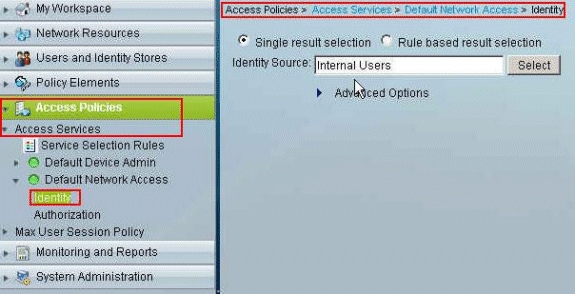
-
[Access Policies] > [Access Services] > [Default Network Access] > [Authorization] を選択し、[Customize] をクリックします。
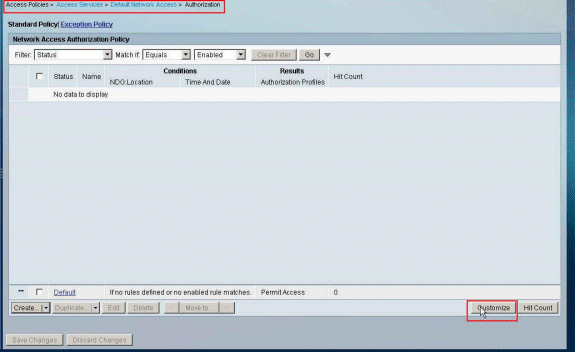
-
[System:UserName] を [Available] 列から [Selected] 列に移動し、[OK] をクリックします。
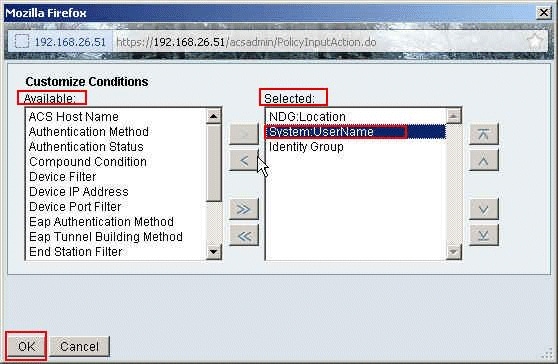
-
新しいルールを作成するには、[Create] をクリックします。
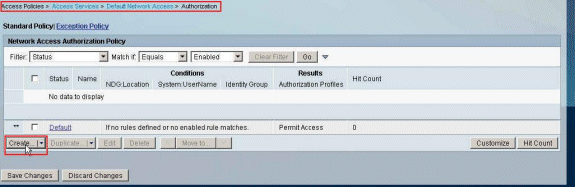
-
[System:UserName] の横にあるチェックボックスがオンになっていることを確認し、ドロップダウン リストから [equals] を選択してユーザ名「cisco」を入力します。
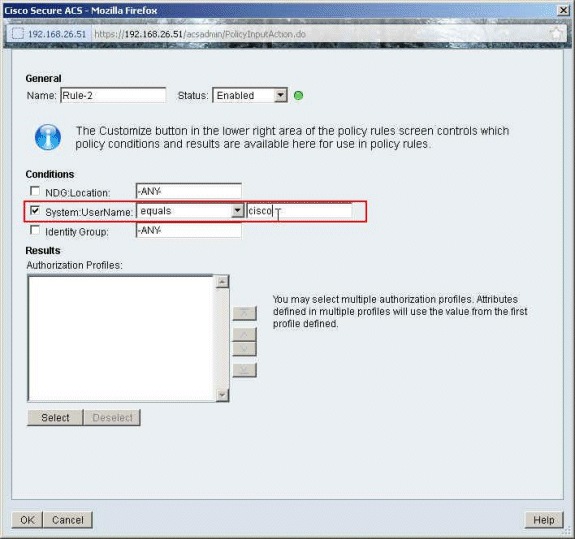
-
[Select] をクリックします。
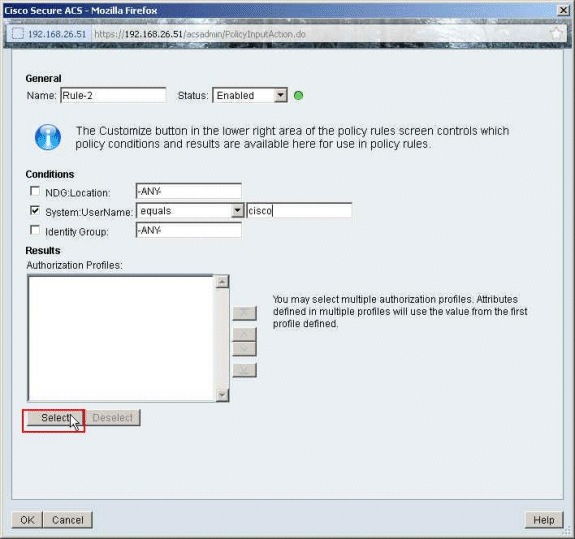
-
新しい認可プロファイルを作成するには、[Create] をクリックします。
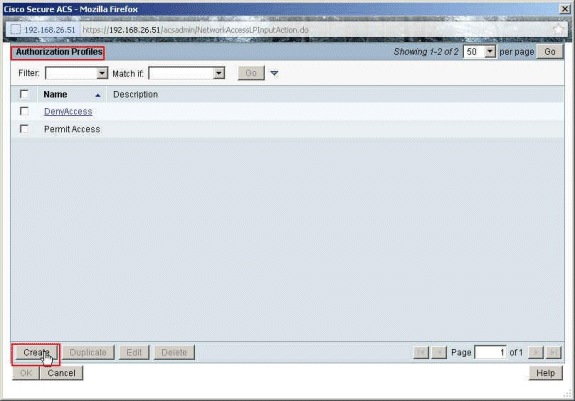
-
認可プロファイルの名前を指定します。この例では、「Sample-Profile」を使用しています。
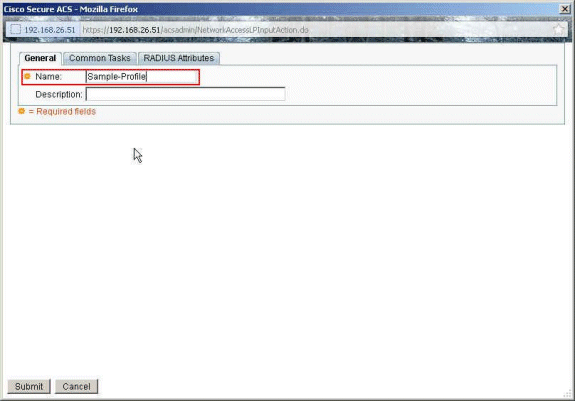
-
[Common Tasks] タブを選択し、[Downloadable ACL Name] のドロップダウン リストから [Static] を選択します。新しく作成した DACL([Sample-DACL])を [Value] ドロップダウン リストから選択します。
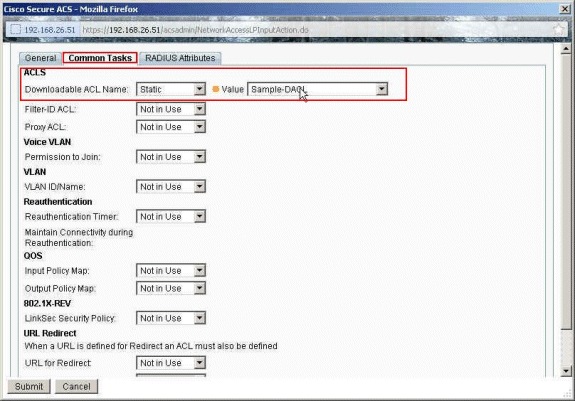
-
[Submit] をクリックします。
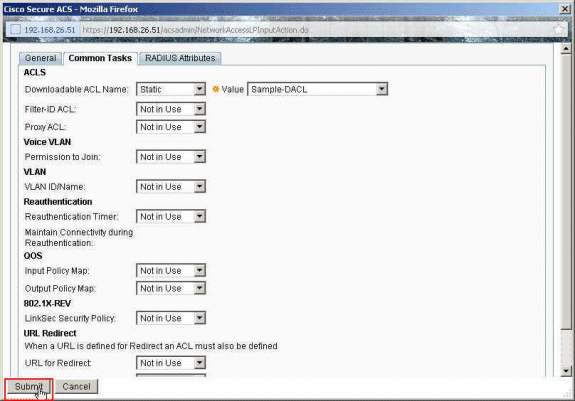
-
[Sample-Profile](新しく作成した認可プロファイル)の横にあるチェックボックスがオンになっていることを確認し、[OK] をクリックします。
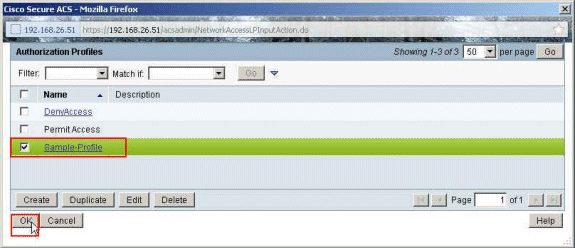
-
新しく作成した [Sample-Profile] が [Authorization Profiles] フィールドで選択されていることを確認し、[OK] をクリックします。
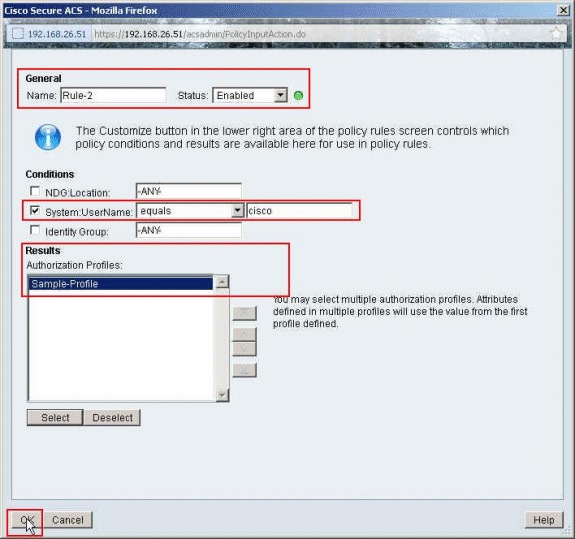
-
新しいルール(Rule-2)が作成され、[System:UserName] が [equals cisco] に、[Result] が [Sample-Profile] になっていることを確認します。[Save Changes] をクリックします。Rule 2 が正常に作成されます。
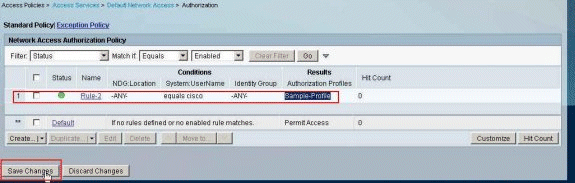
グループのダウンロード可能 ACL 用の ACS の設定
Cisco Secure ACS でグループのダウンロード可能 ACL を設定するには、「ユーザごとのダウンロード可能 ACL 用の ACS の設定」の手順 1 から 12 を実行してから次の手順を実行します。
この例では、IPsec VPN ユーザ「cisco」は Sample-Group に所属しています。
Sample-Group ユーザ cisco が正常に認証し、RADIUS サーバはダウンロード可能アクセス リストをセキュリティ アプライアンスに送信します。ユーザ「cisco」は 10.1.1.2 サーバのみにアクセスでき、その他すべてのアクセスを拒否します。ACL を確認するには、「ユーザ/グループのダウンロード可能 ACL」を参照してください。
-
新しいグループを作成するには、ナビゲーション バーの [Users and Identity Stores] > [Identity Groups] をクリックし、[Create] をクリックします。
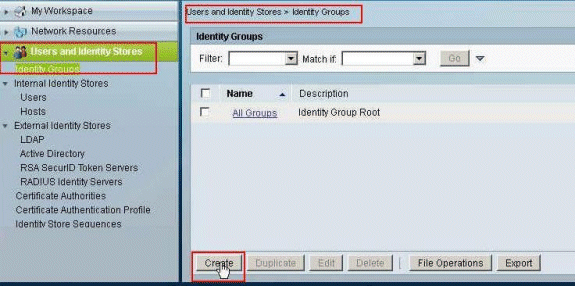
-
グループ名(Sample-Group)を指定し、[Submit] をクリックします。
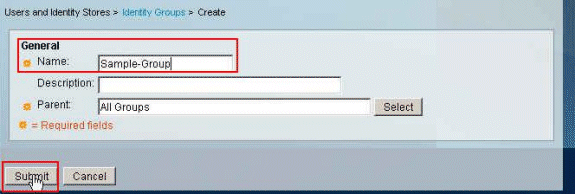
-
[User Identity Stores] > [Internal Identity Stores] > [Users] を選択し、ユーザ cisco を選択します。このユーザのグループ メンバシップを変更するには、[Edit] をクリックします。
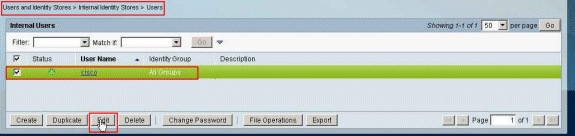
-
[Identity Group] の横にある [Select] をクリックします。
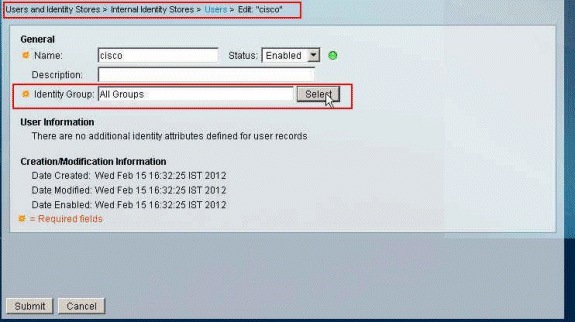
-
新しく作成したグループ(Sample-Group)を選択し、[OK] をクリックします。
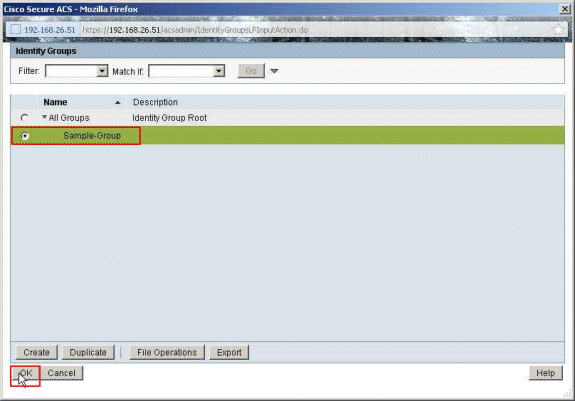
-
[Submit] をクリックします。
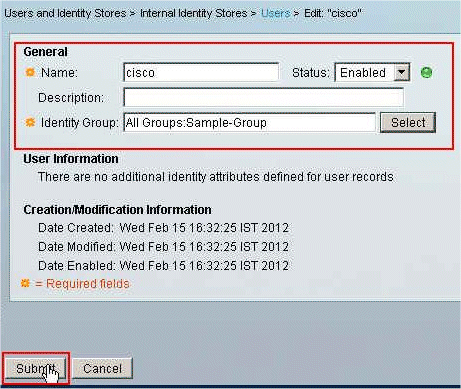
-
新しいルールを作成するには、[Access Policies] > [Access Services] > [Default Network Access] > [Authorization] を選択し、[Create] をクリックします。
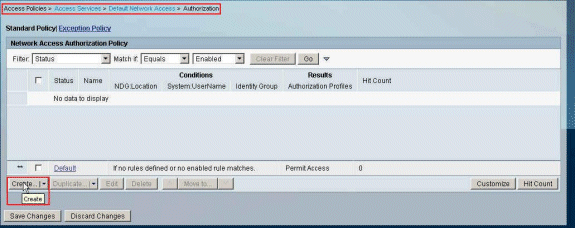
-
[Identity Group] の横にあるチェックボックスがオンになっていることを確認し、[Select] をクリックします。
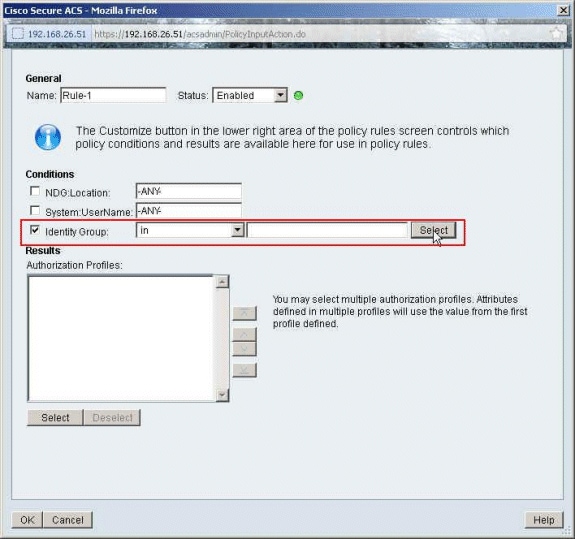
-
[Sample-Group] を選択し、[OK] をクリックします。
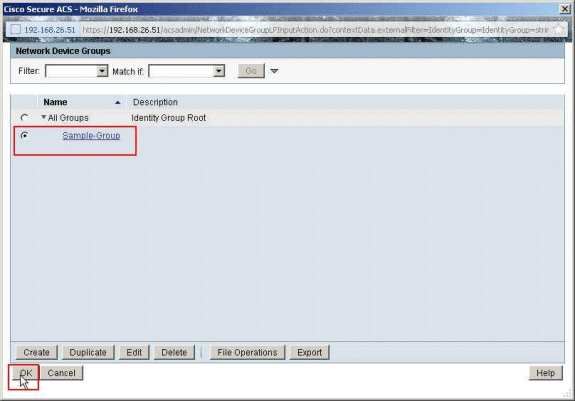
-
[Authorization Profiles] セクションで [Select] をクリックします。
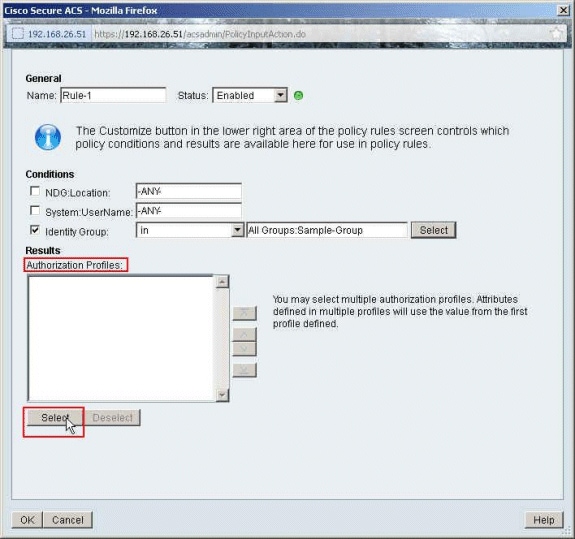
-
新しい認可プロファイルを作成するには、[Create] をクリックします。
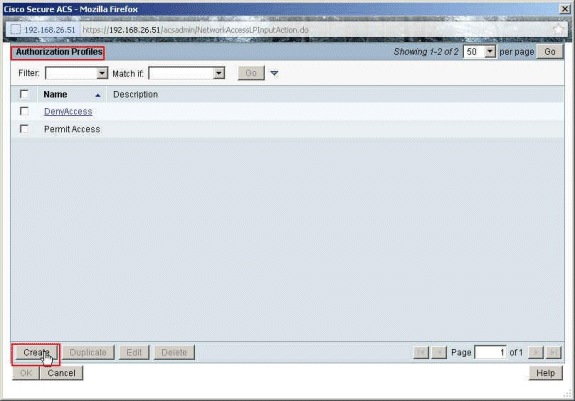
-
認可プロファイルの名前を指定します。この例では「Sample-Profile」という名前を使用しています。
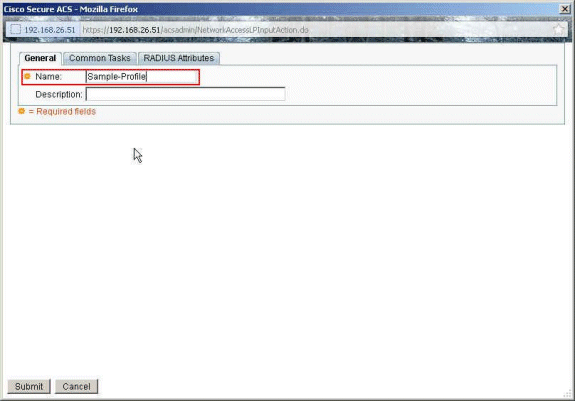
-
[Common Tasks] タブを選択し、[Downloadable ACL Name] のドロップダウン リストから [Static] を選択します。新しく作成した DACL([Sample-DACL])を [Value] ドロップダウン リストから選択します。
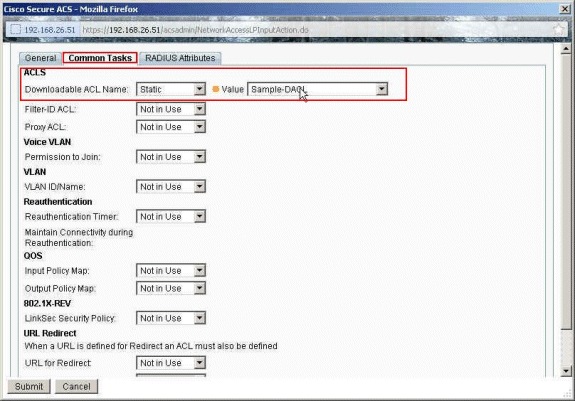
-
[Submit] をクリックします。
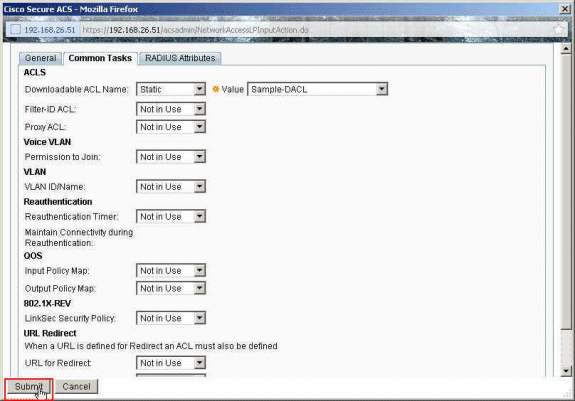
-
以前作成した認可プロファイル [Sample-Profile] を選択し、[OK] をクリックします。
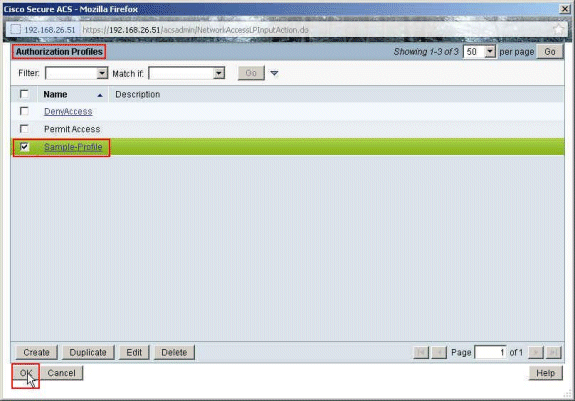
-
[OK] をクリックします。
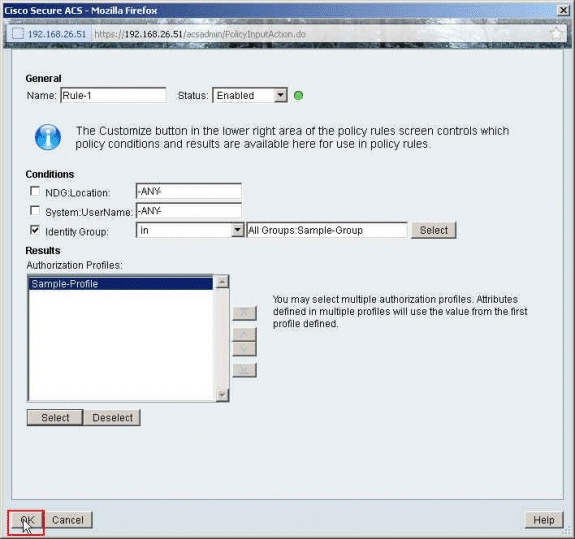
-
Rule-1 が作成され、[Identity Group] が [Sample-Group]、[Result] が [Sample-Profile] になっていることを確認します。[Save Changes] をクリックします。
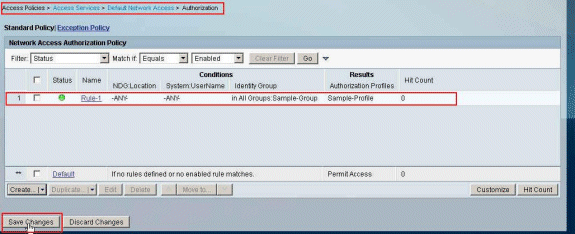
ネットワーク デバイス グループのダウンロード可能 ACL 用の ACS の設定
Cisco Secure ACS でネットワーク デバイス グループのダウンロード可能 ACL を設定するには、「ユーザごとのダウンロード可能 ACL 用の ACS の設定」の手順 1 から 12 を実行してから次の手順を実行します。
この例では、RADIUS クライアント(ASA)がネットワーク デバイス グループ VPN-Gateways に所属します。ASA からのユーザ「cisco」の VPN 認証要求は正常に認証され、RADIUS サーバはダウンロード可能アクセス リストをセキュリティ アプライアンスに送信します。ユーザ「cisco」は 10.1.1.2 サーバのみにアクセスでき、その他すべてのアクセスを拒否します。ACL を確認するには、「ユーザ/グループのダウンロード可能 ACL」を参照してください。
-
新しいネットワーク デバイス グループを作成するには、[Network Resources] > [Network Device Groups] > [Device Type] を選択し、[Create] をクリックします。
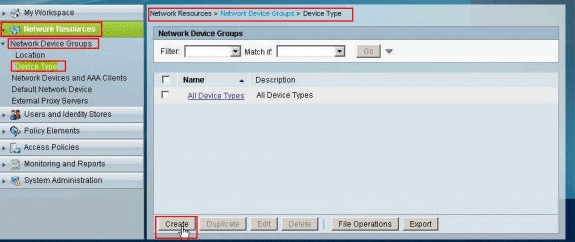
-
ネットワーク デバイス グループ名(この例では VPN-Gateways)を指定し、[Submit] をクリックします。
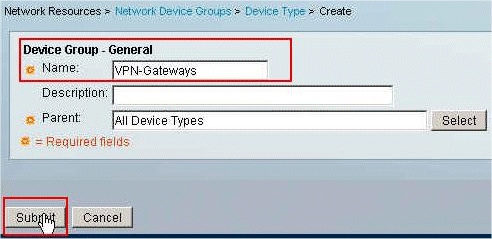
-
[Network Resources] > [Network Devices and AAA Clients] を選択し、以前作成した RADIUS クライアント sample-asa を選択します。RADIUS クライアント(asa)のネットワーク デバイス グループのメンバシップを変更するには、[Edit] をクリックします。
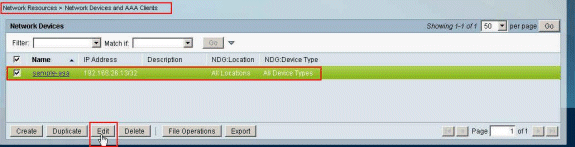
-
[Device Type] の横にある [Select] をクリックします。
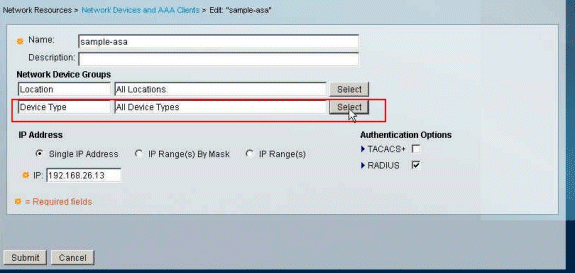
-
新しく作成したネットワーク デバイス グループ(VPN-Gateways)を選択し、[OK] をクリックします。
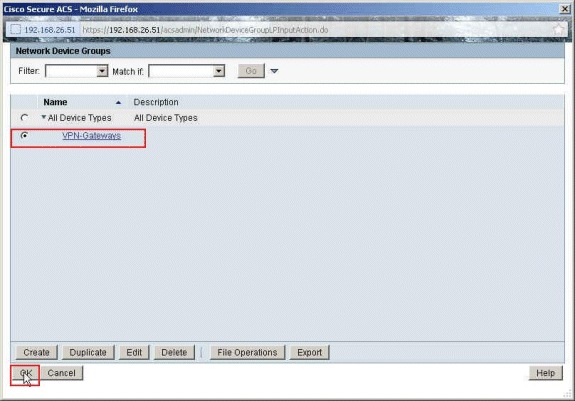
-
[Submit] をクリックします。
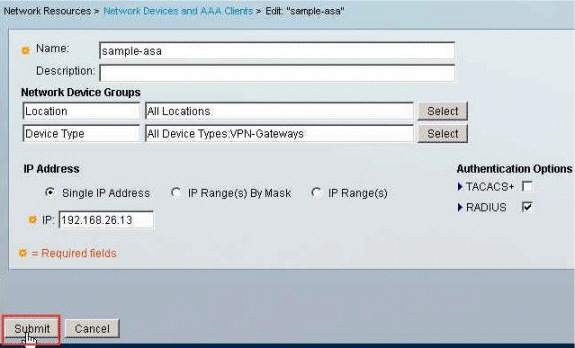
-
[Access Policies] > [Access Services] > [Default Network Access] > [Authorization] を選択し、[Customize] をクリックします。
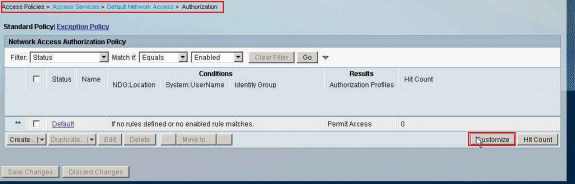
-
[NDG:Device Type] を [Available] セクションから [Selected] セクションに移動し、[OK] をクリックします。
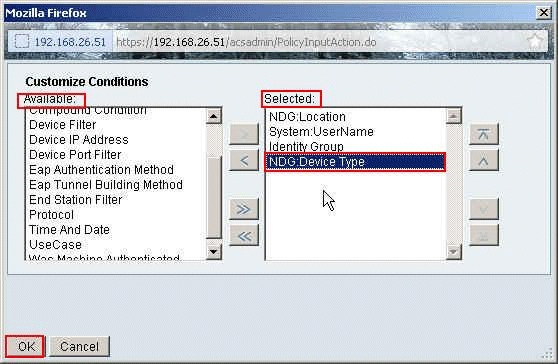
-
新しいルールを作成するには、[Create] をクリックします。
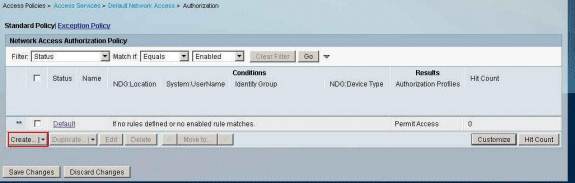
-
[NDG:Device Type] の横にあるチェックボックスがオンになっていることを確認し、ドロップダウン リストから [in] を選択します。[Select] をクリックします。
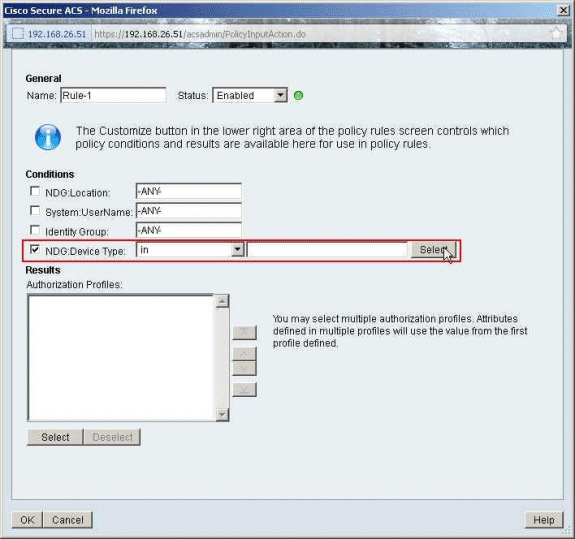
-
以前作成したネットワーク デバイス グループ VPN-Gateways を選択し、[OK] をクリックします。
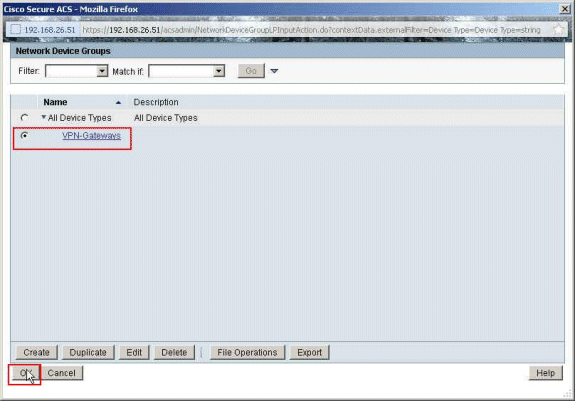
-
[Select] をクリックします。
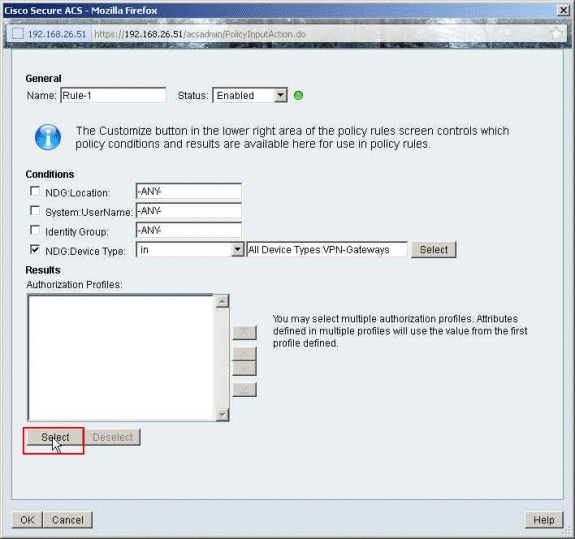
-
新しい認可プロファイルを作成するには、[Create] をクリックします。
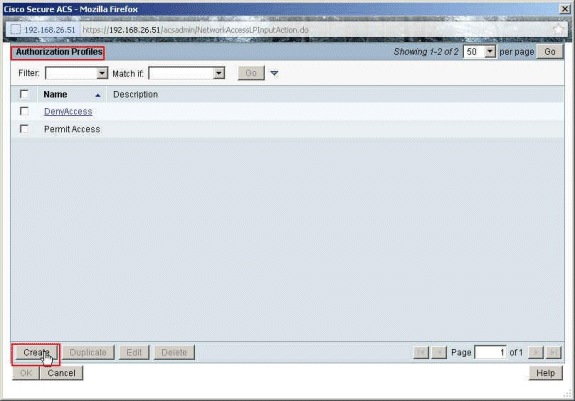
-
認可プロファイルの名前を指定します。この例では「Sample-Profile」という名前を使用しています。
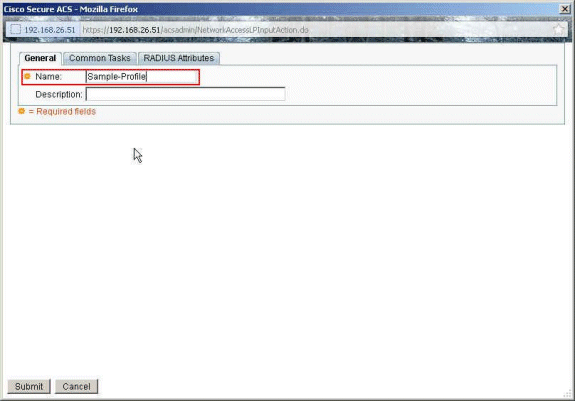
-
[Common Tasks] タブを選択し、[Downloadable ACL Name] のドロップダウン リストから [Static] を選択します。新しく作成したDACL(Sample-DACL)を値ドロップダウンリストから選択します。
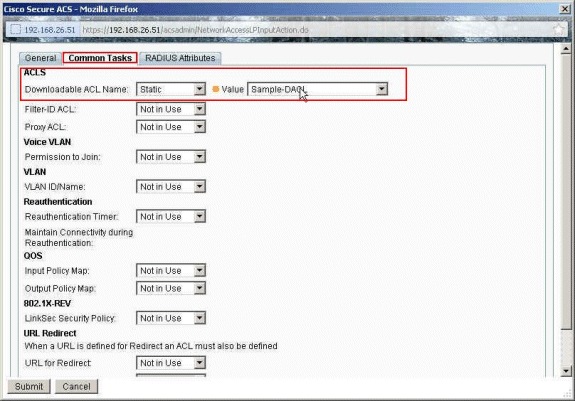
-
[Submit] をクリックします。
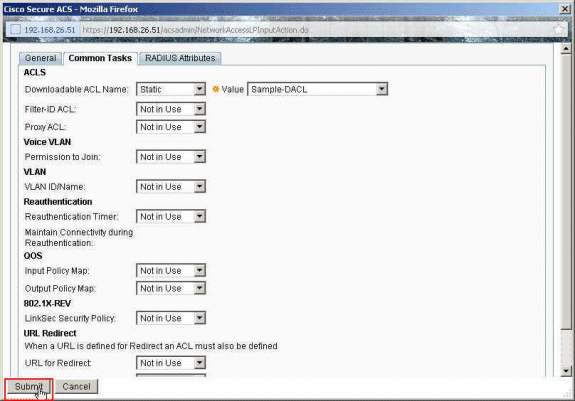
-
以前作成した Sample-Profile を選択し、[OK] をクリックします。
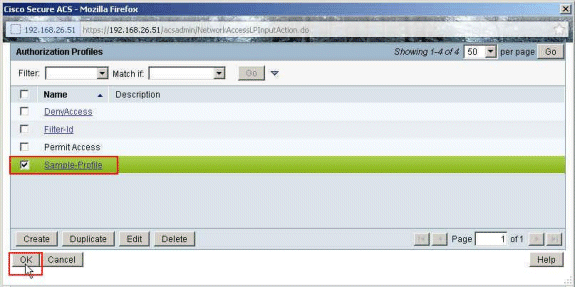
-
[OK] をクリックします。
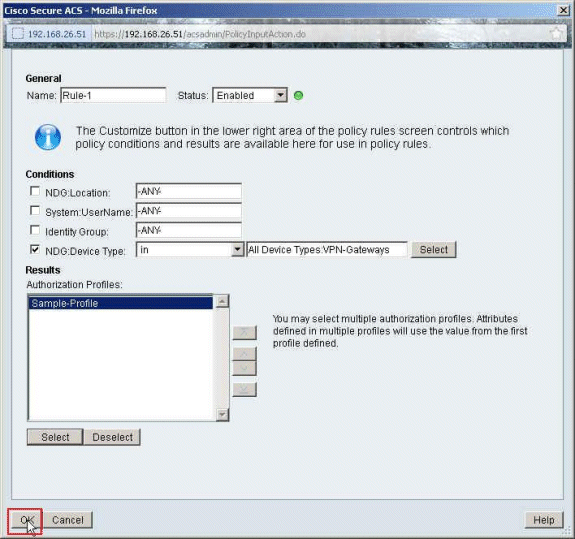
-
Rule-1 が作成され、[NDG:Device Type] が [VPN-Gateways]、[Result] が [Sample-Profile] になっていることを確認します。[Save Changes] をクリックします。
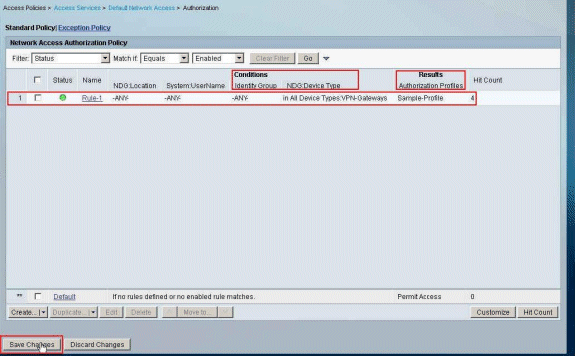
ユーザ グループ用の IETF RADIUS の設定
ユーザ認証時に、セキュリティ アプライアンスで作成済みのアクセス リストの名前を RADIUS サーバからダウンロードするには、IETF RADIUS filter-id 属性(属性番号 11)を次のように設定します。
filter-id=acl_name
Sample-Group ユーザ cisco は正常に認証し、RADIUS サーバはセキュリティ アプライアンスで作成済みのアクセス リストの ACL 名(new)をダウンロードします。ユーザ「cisco」は、10.1.1.2 サーバを除いて、ASA のネットワーク内にあるすべてのデバイスにアクセスできます。ACL を確認するには、「Filter-Id ACL」を参照してください。
この例では、new という名前の ACL は ASA でのフィルタリングのために設定されています。
access-list new extended deny ip any host 10.1.1.2 access-list new extended permit ip any any
IETF RADIUS 設定パラメータは、次の条件が満たされる場合に限り表示されます。次のように設定しておく必要があります。
-
[Network Configuration] で、AAA クライアントが RADIUS プロトコルのいずれかを使用する
-
RADIUS(IETF)Filter-Id を含む認可プロファイルが、Access-Service のルールの結果セクションで選択されている
RADIUS 属性は、ACS から要求側の AAA クライアントに各ユーザ用のプロファイルとして送信されます。
Cisco Secure ACS で Filter-Id を設定するには、「ユーザごとのダウンロード可能 ACL 用の ACS の設定」の手順 1 から 6 および 10 から 12 を実行し、次に「グループのダウンロード可能 ACL 用の ACS の設定」の手順 1 から 6 を実行し、その後でこのセクションの手順を実行します。
IETF RADIUS 属性を設定して認可プロファイルのように適用するには、次の手順を実行します。
-
新しい認可プロファイルを作成するには、[Policy Elements] > [Authorization and Permissions] > [Network Access] > [Authorization Profiles] を選択し、[Create] をクリックします。
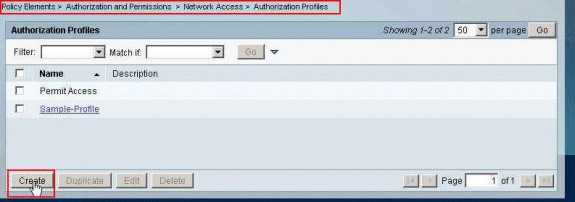
-
認可プロファイルの名前を指定します。Filter-Id は、分かりやすくするためにこの例で選択した認可プロファイル名です。
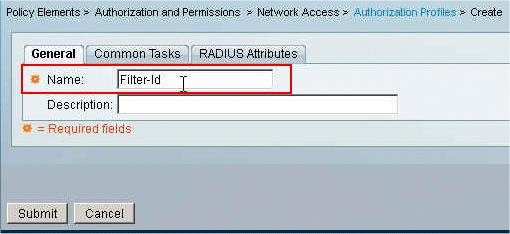
-
[Common Tasks] タブをクリックし、[Filter-ID ACL] のドロップダウン リストから [Static] を選択します。[Value] フィールドにアクセス リスト名「new」を入力し、[Submit] をクリックします。
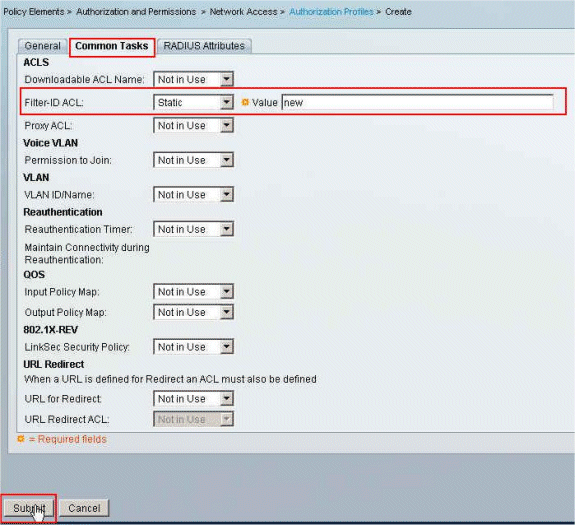
-
新しいルールを作成するには、[Access Policies] > [Access Services] > [Default Network Access] > [Authorization] を選択し、[Create] をクリックします。
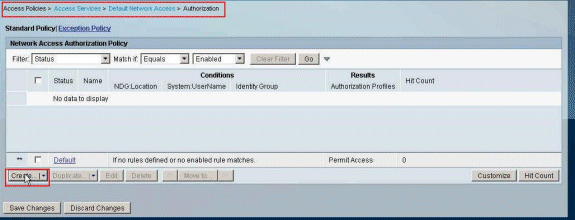
-
[Identity Group] の横にあるチェックボックスがオンになっていることを確認し、[Select] をクリックします。
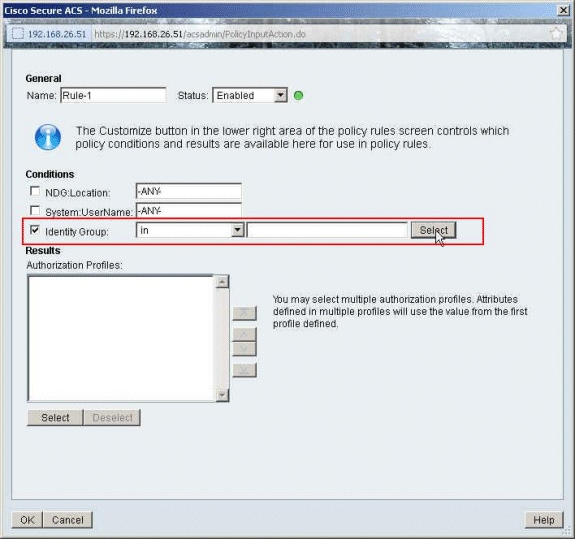
-
[Sample-Group] を選択し、[OK] をクリックします。
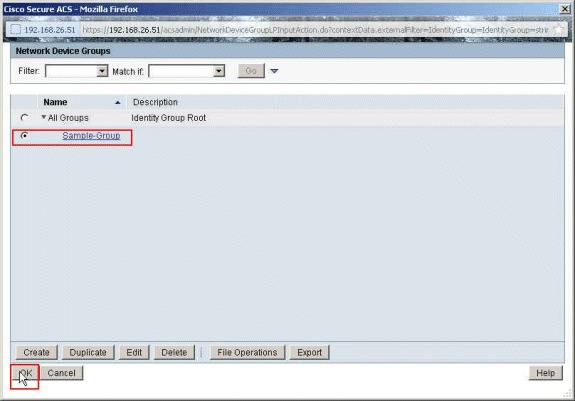
-
[Authorization Profiles] セクションで [Select] をクリックします。
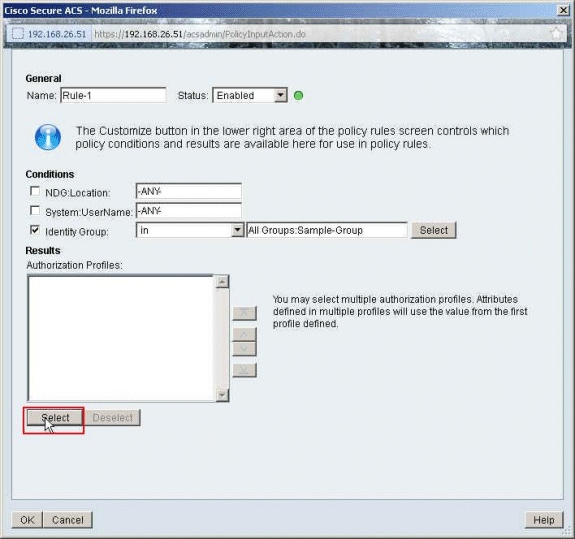
-
以前作成した認可プロファイル [Filter-Id] を選択し、[OK] をクリックします。
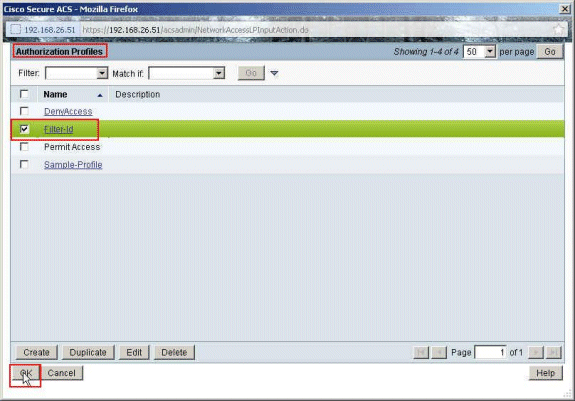
-
[OK] をクリックします。
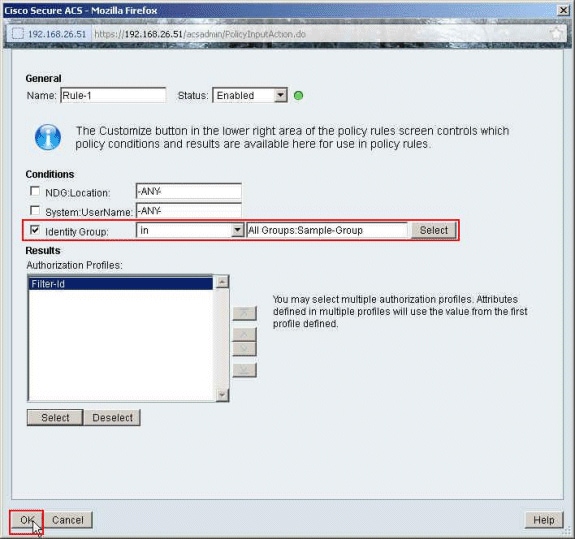
-
Rule-1 が作成され、[Identity Group] が [Sample-Group]、[Result] が [Filter-Id] になっていることを確認します。[Save Changes] をクリックします。
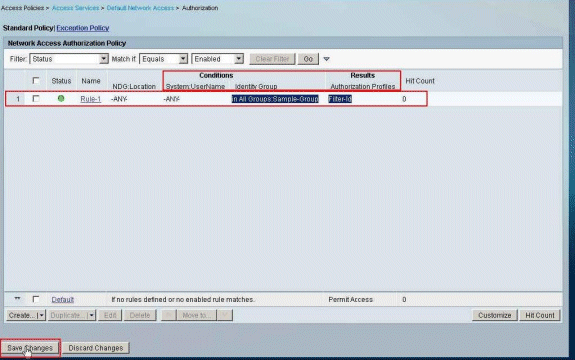
Cisco VPN Client の設定
ASA の設定に成功したことを確認するには、Cisco VPN Client を使用して Cisco ASA に接続します。
次のステップを実行します。
-
[Start] > [Programs] > [Cisco Systems VPN Client] > [VPN Client] の順に選択します。
-
[New] をクリックして、[Create New VPN Connection Entry] ウィンドウを開きます。
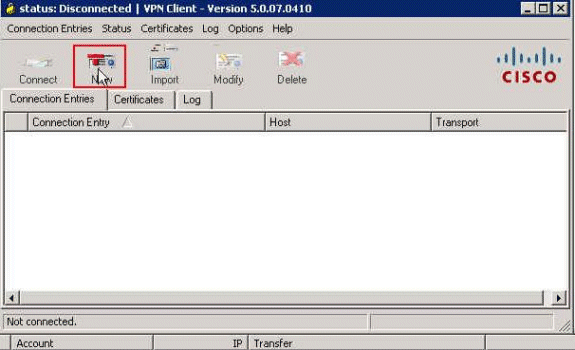
-
新しい接続の詳細情報を入力します。
-
接続エントリの名前と説明を入力します。
-
Host ボックスに、ASA の Outside の IP アドレスを入力します。
-
ASA で設定されている VPN トンネル グループ名(Cisco-Tunnel)とパスワード(事前共有鍵 - cisco123)を入力します。
-
[Save] をクリックします。
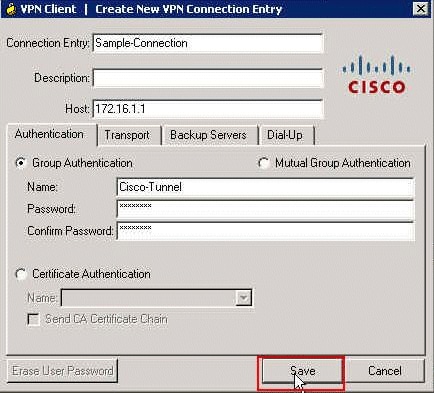
-
-
使用する接続をクリックし、VPN Client メイン ウィンドウの [Connect] をクリックします。
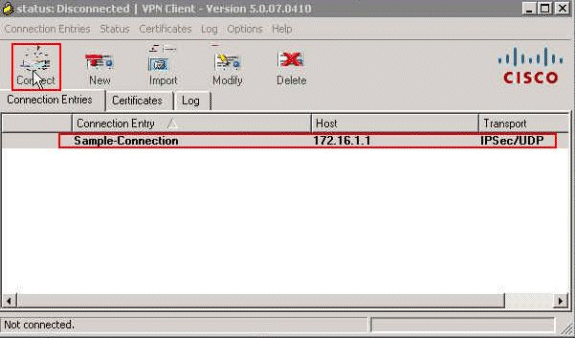
-
要求されたら、認証用に ASA で設定したユーザ名「cisco」とパスワード「cisco123」を入力し、[OK] をクリックしてリモート ネットワークに接続します。
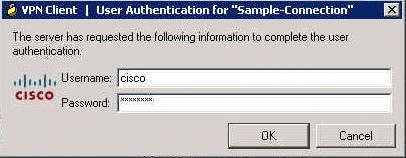
-
接続が正常に確立されたら、[Status] メニューから [Statistics] を選択し、トンネルの詳細情報を確認します。
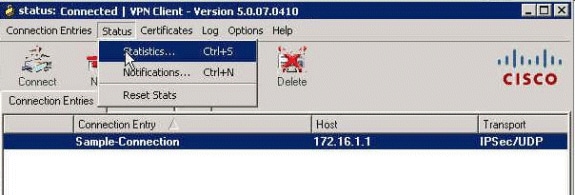
確認
このセクションでは、設定が正常に動作していることを確認します。
Output Interpreter Tool(OIT)(登録ユーザ専用)では、特定の show コマンドがサポートされています。OIT を使用して show コマンド出力の解析を表示します。
show crypto コマンド
-
show crypto isakmp sa:ピアの現在の IKE セキュリティ アソシエーション(SA)すべてを表示します。
ciscoasa# sh crypto isakmp sa IKEv1 SAs: Active SA: 1 Rekey SA: 0 (A tunnel will report 1 Active and 1 Rekey SA during rekey) Total IKE SA: 1 1 IKE Peer: 172.16.1.50 Type : user Role : responder Rekey : no State : AM_ACTIVE ciscoasa# -
show crypto ipsec sa:現在の SA が使用している設定を表示します。
ciscoasa# sh crypto ipsec sa interface: outside Crypto map tag: SYSTEM_DEFAULT_CRYPTO_MAP, seq num: 65535, local addr: 172.16.1.1 local ident (addr/mask/prot/port): (0.0.0.0/0.0.0.0/0/0) remote ident (addr/mask/prot/port): (10.2.2.1/255.255.255.255/0/0) current_peer: 172.16.1.50, username: cisco dynamic allocated peer ip: 10.2.2.1 #pkts encaps: 4, #pkts encrypt: 4, #pkts digest: 0 #pkts decaps: 333, #pkts decrypt: 333, #pkts verify: 333 #pkts compressed: 0, #pkts decompressed: 0 #pkts not compressed: 0, #pkts comp failed: 0, #pkts decomp failed: 0 #pre-frag successes: 0, #pre-frag failures: 0, #fragments created: 0 #PMTUs sent: 0, #PMTUs rcvd: 0, #decapsulated frgs needing reassembly: 0 #send errors: 0, #recv errors: 0 local crypto endpt.: 172.16.1.1/0, remote crypto endpt.: 172.16.1.50/0 path mtu 1500, ipsec overhead 74, media mtu 1500 current outbound spi: 9A06E834 current inbound spi : FA372121 inbound esp sas: spi: 0xFA372121 (4197916961) transform: esp-aes esp-sha-hmac no compression in use settings ={RA, Tunnel, } slot: 0, conn_id: 16384, crypto-map: SYSTEM_DEFAULT_CRYPTO_MAP sa timing: remaining key lifetime (sec): 28678 IV size: 16 bytes replay detection support: Y Anti replay bitmap: 0xFFFFFFFF 0xFFFFFFFF outbound esp sas: spi: 0x9A06E834 (2584143924) transform: esp-aes esp-sha-hmac no compression in use settings ={RA, Tunnel, } slot: 0, conn_id: 16384, crypto-map: SYSTEM_DEFAULT_CRYPTO_MAP sa timing: remaining key lifetime (sec): 28678 IV size: 16 bytes replay detection support: Y Anti replay bitmap: 0x00000000 0x00000001
ユーザ/グループのダウンロード可能 ACL
ユーザ cisco のダウンロード可能 ACL を確認します。ACL は CSACS からダウンロードされます。
ciscoasa# sh access-list
access-list cached ACL log flows: total 0, denied 0 (deny-flow-max 4096)
alert-interval 300
access-list OUTIN; 1 elements; name hash: 0x683c318c
access-list OUTIN line 1 extended permit icmp any any (hitcnt=1) 0x2ba5809c
access-list #ACSACL#-IP-Sample-DACL-4f3b9117; 2 elements; name hash: 0x3c878038
(dynamic)
access-list #ACSACL#-IP-Sample-DACL-4f3b9117 line 1 extended permit ip any host
10.1.1.2 (hitcnt=0) 0x5e896ac3
access-list #ACSACL#-IP-Sample-DACL-4f3b9117 line 2 extended deny ip any any
(hitcnt=130) 0x19b3b8f5
Filter-Id ACL
[011] Filter-Id はグループ Sample-Group に適用され、そのグループのユーザは ASA で定義されている ACL(new)によってフィルタリングされます。
ciscoasa# sh access-list
access-list cached ACL log flows: total 0, denied 0 (deny-flow-max 4096)
alert-interval 300
access-list OUTIN; 1 elements; name hash: 0x683c318c
access-list OUTIN line 1 extended permit icmp any any (hitcnt=1) 0x2ba5809c
access-list new; 2 elements; name hash: 0xa39433d3
access-list new line 1 extended permit ip any host 10.1.1.2 (hitcnt=4)
0x58a3ea12
access-list new line 2 extended deny ip any any (hitcnt=27) 0x61f918cd
トラブルシュート
このセクションでは、設定のトラブルシューティングに役立つ情報を紹介します。デバッグ出力例も紹介しています。
注:リモートアクセスIPsec VPNの詳細は、『一般的なL2LおよびリモートアクセスIPsec VPNのトラブルシューティング方法について』を参照してください。
セキュリティ アソシエーションのクリア
トラブルシューティングを行う際には、変更を加えた後、既存の SA を必ずクリアしてください。PIX の特権モードで、次のコマンドを使用します。
-
clear [crypto] ipsec sa:アクティブな IPSec SA を削除します。crypto キーワードはオプションです。
-
clear [crypto] ipsec sa:アクティブな IKE SA を削除します。crypto キーワードはオプションです。
トラブルシューティングのためのコマンド
Output Interpreter Tool(OIT)(登録ユーザ専用)では、特定の show コマンドがサポートされています。OIT を使用して show コマンド出力の解析を表示します。
注:debug コマンドを使用する前に、『debug コマンドの重要な情報』を参照してください。
-
debug crypto ipsec 7:フェーズ 2 の IPSec ネゴシエーションを表示します。
-
debug crypto isakmp 7:フェーズ 1 の ISAKMP ネゴシエーションを表示します。
関連情報
- Cisco ASA 5500 シリーズ適応型セキュリティ アプライアンスに関するサポート ページ
- Cisco ASA 5500 シリーズ適応型セキュリティ アプライアンス、コマンド リファレンス
- Cisco Adaptive Security Device Manager
- IPSec ネゴシエーション/IKE プロトコルに関するサポート ページ
- Cisco VPN Client に関するサポート ページ
- Cisco Secure Access Control System
- Requests for Comments (RFCs)

- テクニカル サポートとドキュメント - Cisco Systems
更新履歴
| 改定 | 発行日 | コメント |
|---|---|---|
1.0 |
21-Feb-2012 |
初版 |
 フィードバック
フィードバック